ad blue MAZDA MODEL 3 HATCHBACK 2019 Manualul de utilizare (in Romanian)
[x] Cancel search | Manufacturer: MAZDA, Model Year: 2019, Model line: MODEL 3 HATCHBACK, Model: MAZDA MODEL 3 HATCHBACK 2019Pages: 290, PDF Size: 46.18 MB
Page 170 of 290
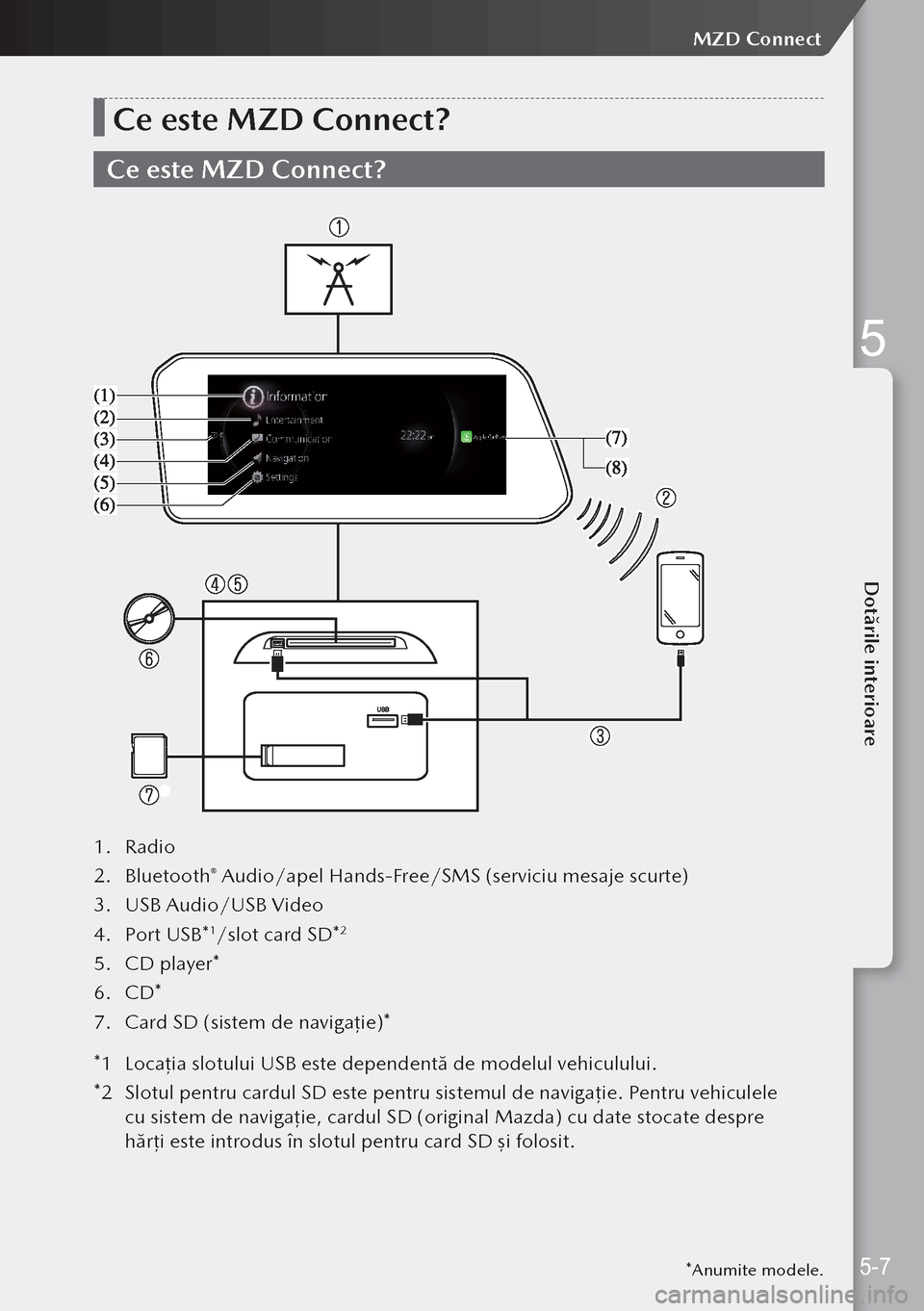
Ce este MZD Connect?
Ce este MZD Connect?
1. Radio
2. Bluetooth
® Audio/apel Hands-Free/SMS (serviciu mesaje scurte)
3. USB Audio/USB Video
4. Port USB*
1/slot card SD*2
5. CD player*
6. CD*
7. Card SD (sistem de navigaţie)*
*1 Locaţia slotului USB este dependentă de modelul vehiculului.
*2 Slotul pentru cardul SD este pentru sistemul de navigaţie. Pentru veh\
iculele
cu sistem de navigaţie, cardul SD (original Mazda) cu date stoca\
te despre
hărţi este introdus în slotul pentru card SD şi folosit.
*Anumite modele.5-7
MZD Connect
5
Dotțrile interioare
Page 171 of 290
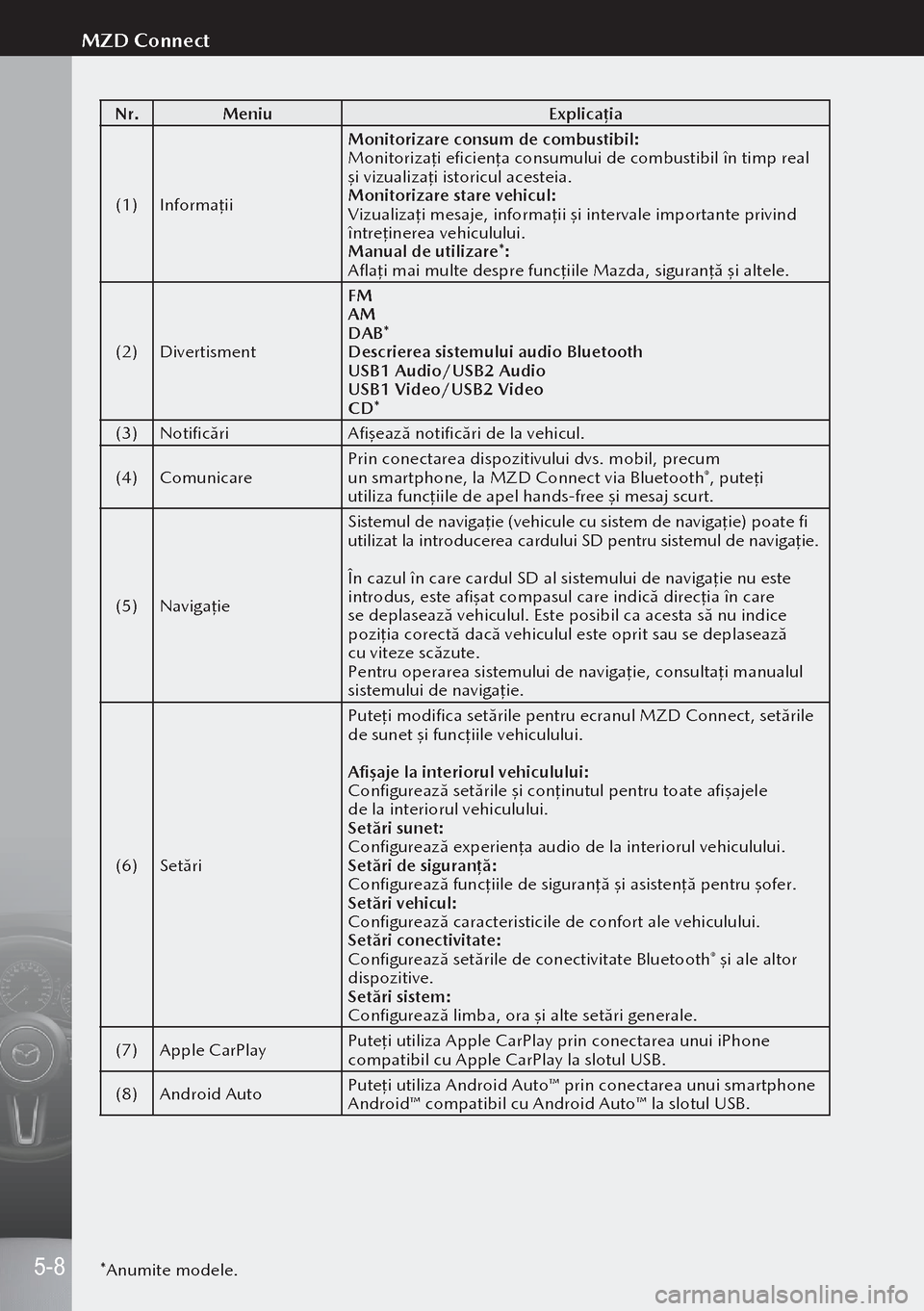
Nr.Meniu Explicația
(1) Informaţii Monitorizare consum de combustibil:
Monitorizaţi eficienţa consumului de combustibil în timp real\
şi vizualizaţi istoricul acesteia.
Monitorizare stare vehicul:
Vizualizaţi mesaje, informaţii şi intervale importante privind
întreţinerea vehiculului.
Manual de utilizare*:
Aflaţi mai multe despre funcţiile Mazda, siguranţă şi altele.
(2) Divertisment FM
AM
DAB*
Descrierea sistemului audio Bluetooth
USB1 Audio/USB2 Audio
USB1 Video/USB2 Video
CD*
(3) Notificări Afişează notificări de la vehicul.
(4) Comunicare Prin conectarea dispozitivului dvs. mobil, precum
un smartphone, la MZD Connect via Bluetooth
®, puteţi
utiliza funcţiile de apel hands-free şi mesaj scurt.
(5) Navigaţie Sistemul de navigaţie (vehicule cu sistem de navigaţie) poate fi\
utilizat la introducerea cardului SD pentru sistemul de navigaţie.
În cazul în care cardul SD al sistemului de navigaţie nu este
introdus, este afişat compasul care indică direcţia în car\
e
se deplasează vehiculul. Este posibil ca acesta să nu indice
poziţia corectă dacă vehiculul este oprit sau se deplasează \
cu viteze scăzute.
Pentru operarea sistemului de navigaţie, consultaţi manualul
sistemului de navigaţie.
(6) Setări Puteţi modifica setările pentru ecranul MZD Connect, setările\
de sunet şi funcţiile vehiculului.
Afișaje la interiorul vehiculului:
Configurează setările şi conţinutul pentru toate afişajele
de la interiorul vehiculului.
Setări sunet:
Configurează experienţa audio de la interiorul vehiculului.
Setări de siguranță:
Configurează funcţiile de siguranţă şi asistenţă pentru şofer.
Setări vehicul:
Configurează caracteristicile de confort ale vehiculului.
Setări conectivitate:
Configurează setările de conectivitate Bluetooth
® şi ale altor
dispozitive.
Setări sistem:
Configurează limba, ora şi alte setări generale.
(7) Apple CarPlay Puteţi utiliza Apple CarPlay prin conectarea unui iPhone
compatibil cu Apple CarPlay la slotul USB.
(8) Android Auto Puteţi utiliza Android Auto™ prin conectarea unui smartphone
Android™ compatibil cu Android Auto™ la slotul USB.
*Anumite modele.
5-8
MZD Connect
Page 181 of 290
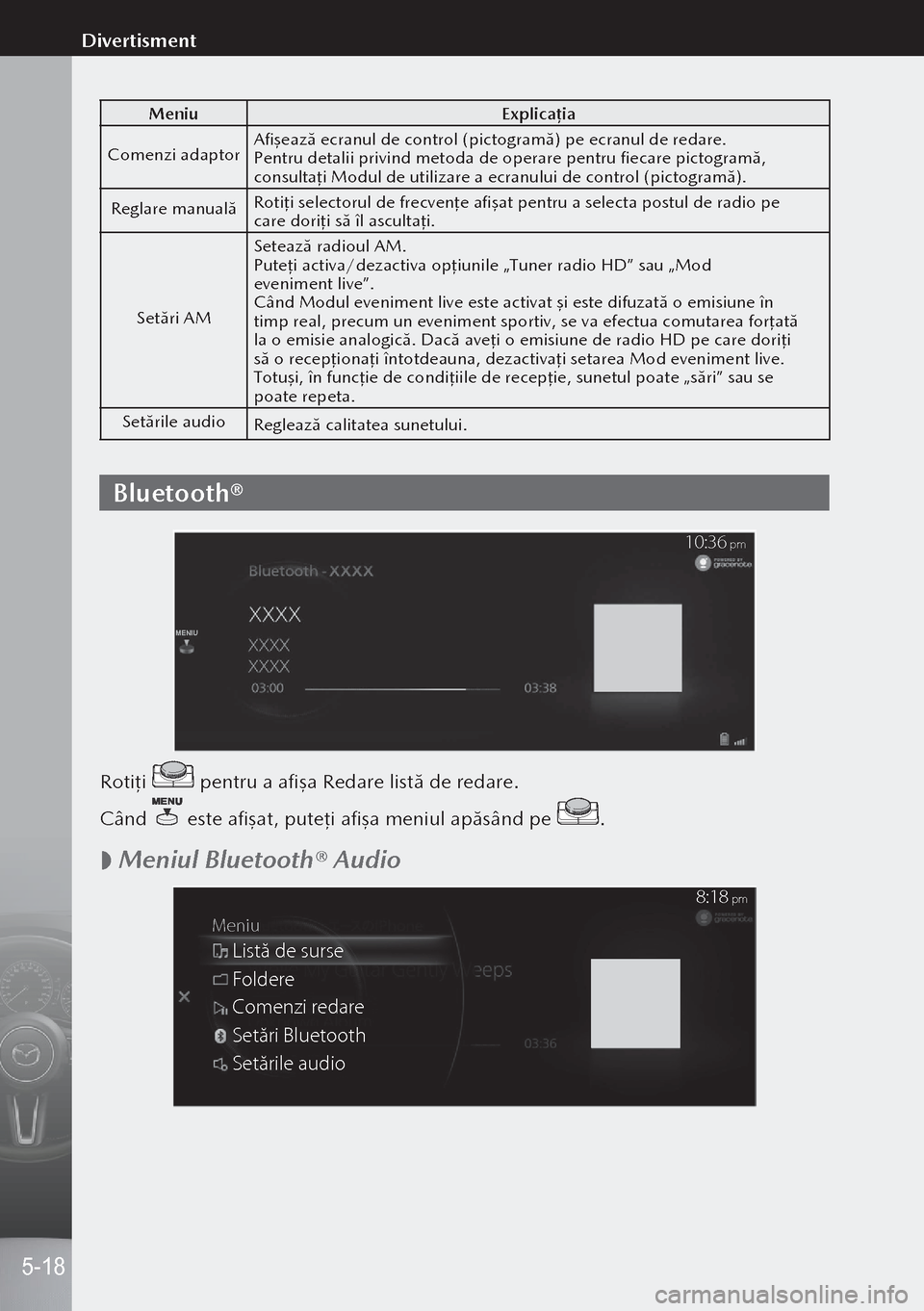
MeniuExplicația
Comenzi adaptor Afişează ecranul de control (pictogramă) pe ecranul de reda\
re.
Pentru detalii privind metoda de operare pentru fiecare pictogramă,\
consultaţi Modul de utilizare a ecranului de control (pictogramă)\
.
Reglare manuală Rotiţi selectorul de frecvenţe afişat pentru a selecta postul\
de radio pe
care doriţi să îl ascultaţi.
Setări AM Setează radioul AM.
Puteţi activa/dezactiva opţiunile „Tuner radio HD” sau „M\
od
eveniment live”.
Când Modul eveniment live este activat şi este difuzată o emisi\
une în
timp real, precum un eveniment sportiv, se va efectua comutarea forţa\
tă
la o emisie analogică. Dacă aveţi o emisiune de radio HD pe \
care doriţi
să o recepţionaţi întotdeauna, dezactivaţi setarea \
Mod eveniment live.
Totuşi, în funcţie de condiţiile de recepţie, sunetul poa\
te „sări” sau se
poate repeta.
Setările audio Reglează calitatea sunetului.
Bluetooth®
MENIU
10:36 pm
Rotiţi pentru a afişa Redare listă de redare.
Când
este afişat, puteţi afişa meniul apăsând pe .
Meniul Bluetooth® Audio
Meniu
List� de surse
F
older e
Comenzi r edare
Set�ri Bluetooth
Set�rile audio
8:18 pm
5-18
Divertisment
Page 182 of 290
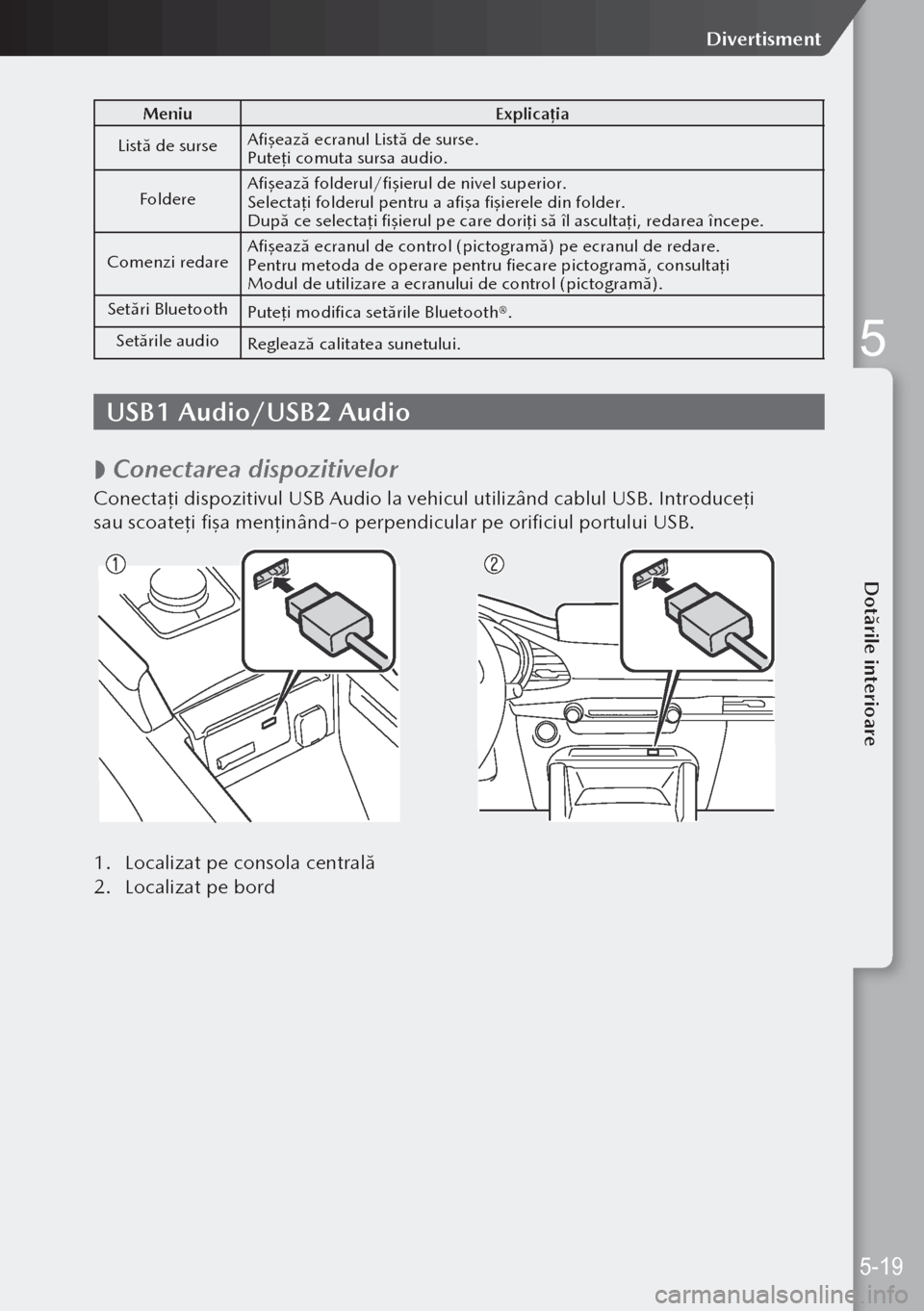
MeniuExplicația
Listă de surse Afişează ecranul Listă de surse.
Puteţi comuta sursa audio.
Foldere Afişează folderul/fişierul de nivel superior.
Selectaţi folderul pentru a afişa fişierele din folder.
După ce selectaţi fişierul pe care doriţi să îl ascu\
ltaţi, redarea începe.
Comenzi redare Afişează ecranul de control (pictogramă) pe ecranul de reda\
re.
Pentru metoda de operare pentru fiecare pictogramă, consultaţi
Modul de utilizare a ecranului de control (pictogramă).
Setări Bluetooth Puteţi modifica setările Bluetooth®.
Setările audio Reglează calitatea sunetului.
USB1 Audio/USB2 Audio
Conectarea dispozitivelor
Conectaţi dispozitivul USB Audio la vehicul utilizând cablul USB. \
Introduceţi
sau scoateţi fişa menţinând-o perpendicular pe orific\
iul portului USB.
1.
Localizat pe consola centrală
2. Localizat pe bord
5-19
Divertisment
5
Dotțrile interioare
Page 184 of 290
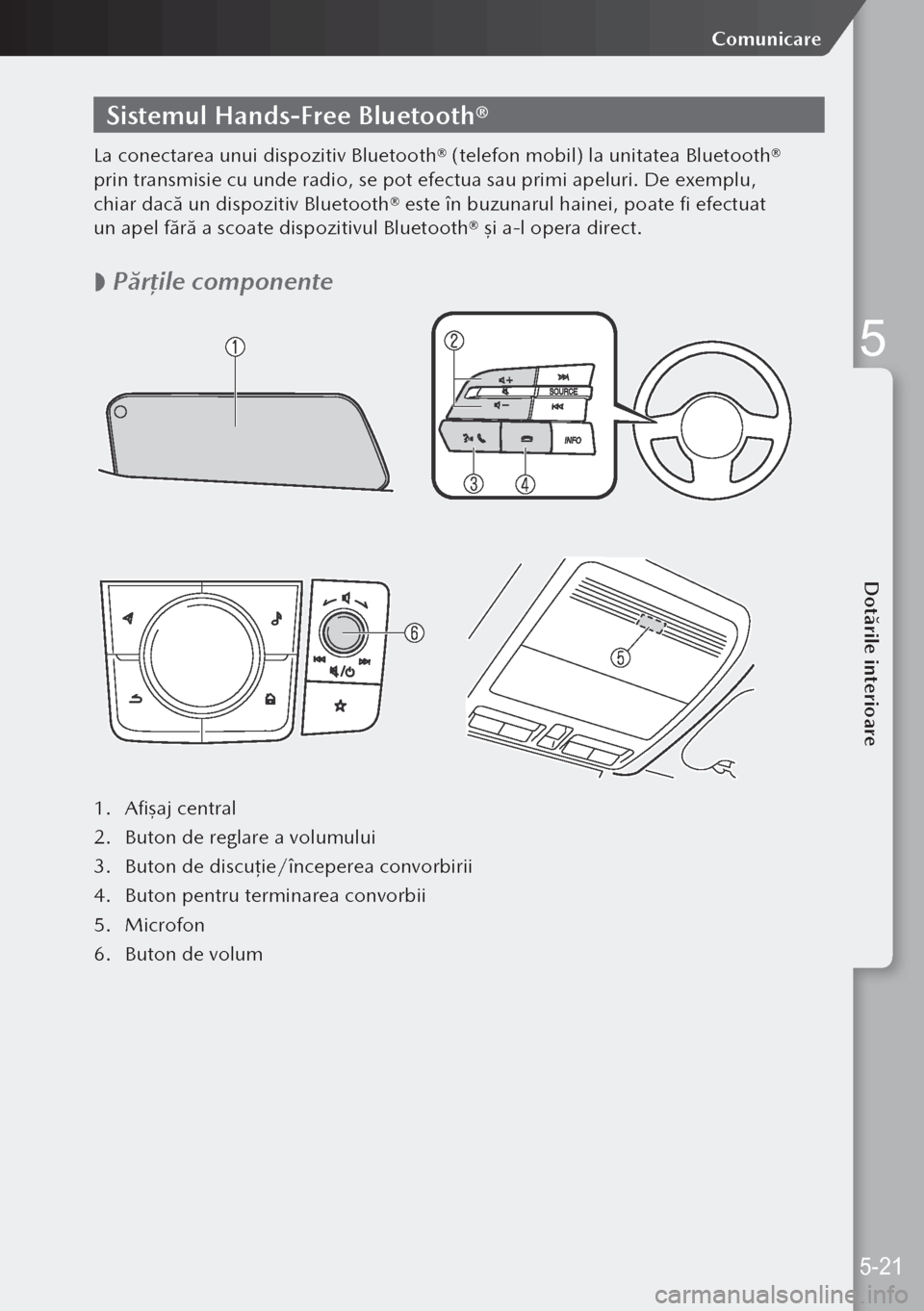
Sistemul Hands-Free Bluetooth®
La conectarea unui dispozitiv Bluetooth® (telefon mobil) la unitatea Bluetooth®
prin transmisie cu unde radio, se pot efectua sau primi apeluri. De exemplu,
chiar dacă un dispozitiv Bluetooth® este în buzunarul hainei\
, poate fi efectuat
un apel fără a scoate dispozitivul Bluetooth® şi a-l o\
pera direct.
Părţile componente
1.
Afişaj central
2. Buton de reglare a volumului
3. Buton de discuţie/începerea convorbirii
4. Buton pentru terminarea convorbii
5. Microfon
6. Buton de volum
5-21
Comunicare
5
Dotțrile interioare
Page 185 of 290

Setări Bluetooth®
Procedura de asociere
1.
Selectaţi „Asociere dispozitiv nou”.
Set�ri Bluetooth®
Descrier ea sistemului audio\d Bluetoot h
\fsocier e dispozitiv \bou
XXXX
�terger e dispozitiv asociat\d
Set�ri ava\bsateStabile�te co\bec tivitatea
Bluetooth cu u\b
dispozitiv mobil .
8:11 pm
2. Verificaţi conţinutul de pe ecranul Căutare Bluetooth şi s\
electaţi „Continuare”.
Asigura�i-v� c� fun\tc �ia Bluet\f\fth este
ac tivat� pe disp\f\bitivul\t m\fbil d\frit înainte
s� c\fntinua�i. C\fntinua�i
Anular
e
C�utare Bluetooth
8:07 pm
3. Selectaţi numele dispozitivului la care doriţi să vă conecta\
ţi din lista de
dispozitive Bluetooth®.
Asociere dispozitiv nou
Asocier e de la dispozitivul mobil
XXXX
Stabile�te conec tivitatea
Bluetooth cu un
dispozitiv mobil .
8:13 pm
4. (Dispozitiv cu versiune Bluetooth® 2.0 sau inferioară)
[Operaţiuni care utilizează dispozitivul Bluetooth®]
Verificaţi codul parolă din 4 cifre indicat pe afişajul cen\
tral şi apăsaţi pe butonul
de confirmare sau introduceţi codul parolă.
(Dispozitiv cu versiune Bluetooth® 2.1 sau superioară)
[Operaţiuni care utilizează dispozitivul Bluetooth®]
5-22
Comunicare
Page 186 of 290
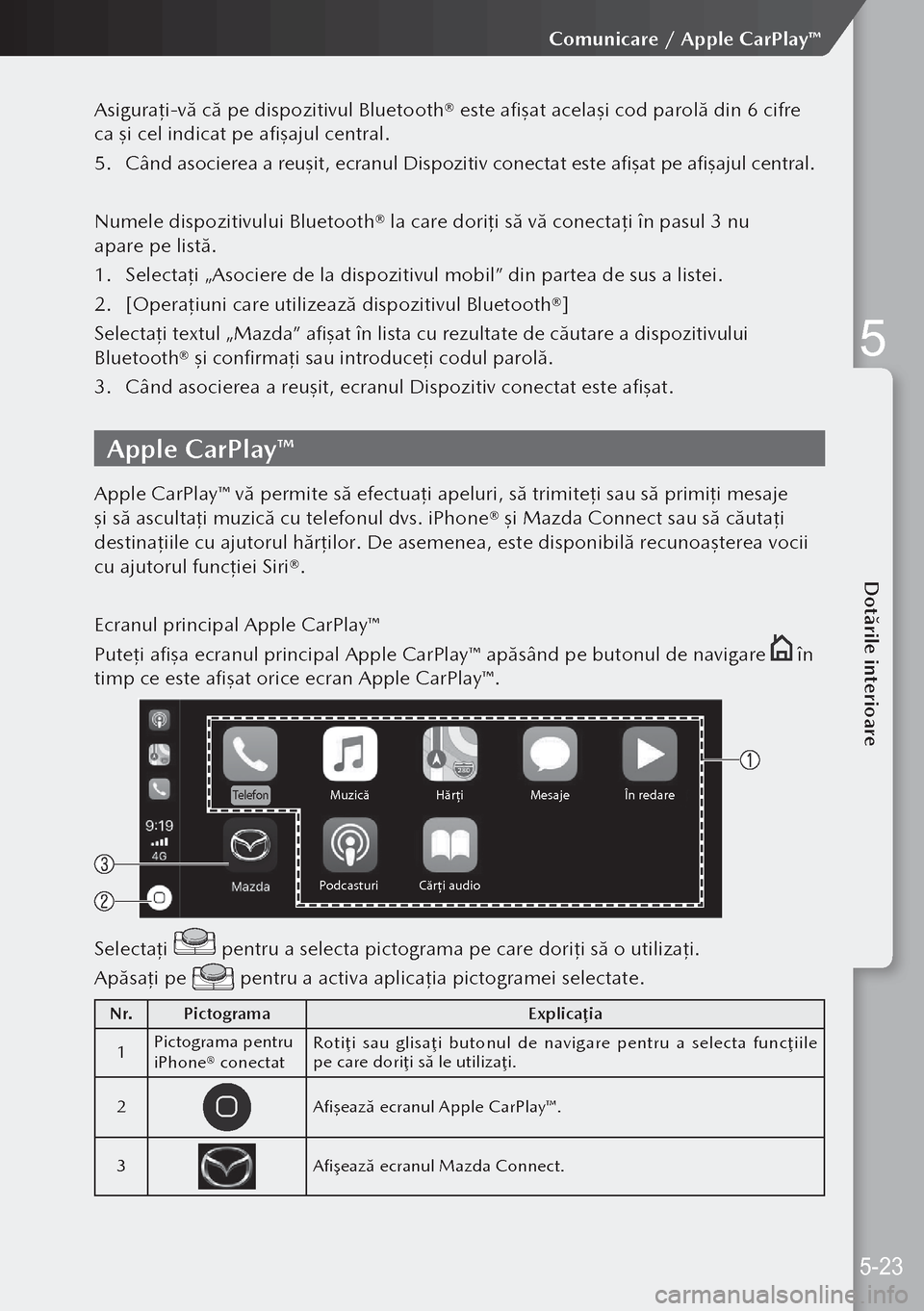
Asiguraţi-vă că pe dispozitivul Bluetooth® este afişat \
acelaşi cod parolă din 6 cifre
ca şi cel indicat pe afişajul central.
5. Când asocierea a reuşit, ecranul Dispozitiv conectat este afiş\
at pe afişajul central.
Numele dispozitivului Bluetooth® la care doriţi să vă conect\
aţi în pasul 3 nu
apare pe listă.
1. Selectaţi „Asociere de la dispozitivul mobil” din partea de sus\
a listei.
2. [Operaţiuni care utilizează dispozitivul Bluetooth®]
Selectaţi textul „Mazda” afişat în lista cu rezultate d\
e căutare a dispozitivului
Bluetooth® şi confirmaţi sau introduceţi codul parolă.
3. Când asocierea a reuşit, ecranul Dispozitiv conectat este afiş\
at.
Apple CarPlay™
Apple CarPlay™ vă permite să efectuaţi apeluri, să trimiteţi sau să primiţi mesaje
şi să ascultaţi muzică cu telefonul dvs. iPhone® şi Mazda Connect sau să căutaţi
destinaţiile cu ajutorul hărţilor. De asemenea, este disponibilă recunoaşterea vocii
cu ajutorul funcţiei Siri®.
Ecranul principal Apple CarPlay™
Puteţi afişa ecranul principal Apple CarPlay™ apăsând p\
e butonul de navigare
în
timp ce este afişat orice ecran Apple CarPlay™.
M uzic� H�r�i MesajeÎ n redare
C� r�i audio
\f odcastur iTele\b on
Selectaţi pentru a selecta pictograma pe care doriţi să o utilizaţi.
Apăsaţi pe
pentru a activa aplicaţia pictogramei selectate.
N r. Pictograma Explicaţia
1 Pictograma pentru
iPhone® conectat Rotiţi sau glisaţi butonul de navigare pentru a selecta funcţiile
pe care doriţi să le utilizaţi.
2
Afişează ecranul Apple CarPlay™.
3
Afişează ecranul Mazda Connect.
5-23
Comunicare / Apple CarPlay™
5
Dotările interioare
Page 188 of 290

Depanarea
Probleme la asocierea şi conectarea dispozitivelor Bluetooth®
Operaţiile Bluetooth® diferă în funcţie de setările di\
spozitivului Bluetooth®
utilizat.
Dacă dispozitivul Bluetooth® nu mai operează normal, consultaţ\
i manualul
de utilizare al dispozitivului.
Simptomul CauzaMetoda soluției
Nu se poate efectua
conectarea —Consultaţi site-ul web pentru
a verifica dacă dispozitivul dvs.
Bluetooth® este compatibil
cu Mazda Connect.
Asiguraţi-vă că Bluetooth®
şi modul Găsire*
1 sunt activate
în setările dispozitivului
Bluetooth®. De asemenea,
asiguraţi-vă că modul Avion
este oprit. Opriţi alimentarea
dispozitivului Bluetooth® şi apoi
reporniţi-o. Dacă asocierea
continuă să nu fie posibilă după
această operaţie, contactaţi un
distribuitor autorizat Mazda.
Asocierea nu poate
fi efectuată din nou Informaţiile de asociere
înregistrate la această unitate
sau la dispozitivul dvs.
Bluetooth® nu sunt corect
recunoscute. Efectuaţi asocierea folosind
procedura următoare:
1. Ştergeţi dispozitivul
Bluetooth® ţintă de
pe Mazda Connect.
2. Ştergeţi „Mazda” din ecranul de căutare Bluetooth® al
dispozitivului Bluetooth®.
3. Efectuaţi din nou asocierea.
Dacă asocierea tot nu este
posibilă după procedura
de mai sus, opriţi alimentarea
dispozitivului Bluetooth®,
apoi alimentaţi-l din nou. Dacă
asocierea continuă să nu fie
posibilă după această operaţie,
contactaţi un distribuitor
autorizat Mazda.
Se conectează automat, dar
apoi se deconectează brusc În funcţie de dispozitivul
Bluetooth®, Bluetooth®
şi modul Găsire*
1 se pot
dezactiva automat după
o perioadă de timp.
Asiguraţi-vă că Bluetooth®
şi modul Găsire*1 sunt activate
şi reconectaţi-vă.
Opriţi alimentarea
dispozitivului Bluetooth®
şi apoi reporniţi-o.
5-25
Depanarea
5
Dotțrile interioare
Page 189 of 290

SimptomulCauzaMetoda soluției
Nu se conectează automat
la pornirea motorului Informaţiile de asociere
programate sunt actualizate
atunci când sistemul de
operare al dispozitivului
Bluetooth® este actualizat. Efectuaţi asocierea folosind
procedura următoare:
1. Ştergeţi dispozitivul
Bluetooth® ţintă de
pe Mazda Connect.
2. Ştergeţi „Mazda” din ecranul de căutare Bluetooth®
al dispozitivului Bluetooth®.
3. Efectuaţi din nou asocierea.
Dacă asocierea tot nu este
posibilă după procedura
de mai sus, opriţi alimentarea
dispozitivului Bluetooth®,
apoi alimentaţi-l din nou.
Dacă asocierea continuă
să nu fie posibilă după această
operaţie, contactaţi un
distribuitor autorizat Mazda.
În funcţie de dispozitivul
Bluetooth®, Bluetooth®
şi modul Găsire*
1 se pot
dezactiva automat după
o perioadă de timp.
Asiguraţi-vă că Bluetooth® şi
modul Găsire*1 sunt activate şi
reconectaţi-vă.
Opriţi alimentarea
dispozitivului Bluetooth® şi
reporniţi-o.
Se deconectează intermitent Dispozitivul Bluetooth®
se află într-un loc în care
interferenţa recepţiei poate
apărea cu uşurinţă, precum
în interiorul unei genţi
pe scaunul din spate sau
în buzunarul de la spate
al pantalonilor.
Deplasaţi dispozitivul
Bluetooth® într-un loc în care
interferenţa undelor radio este
mai puţin probabilă.
Opriţi alimentarea
dispozitivului Bluetooth® şi
apoi reporniţi-o.
*1 Setare pentru a face prezenţa dispozitivului Bluetooth® detectabil\
ă de la exterior.
5-26
Depanarea